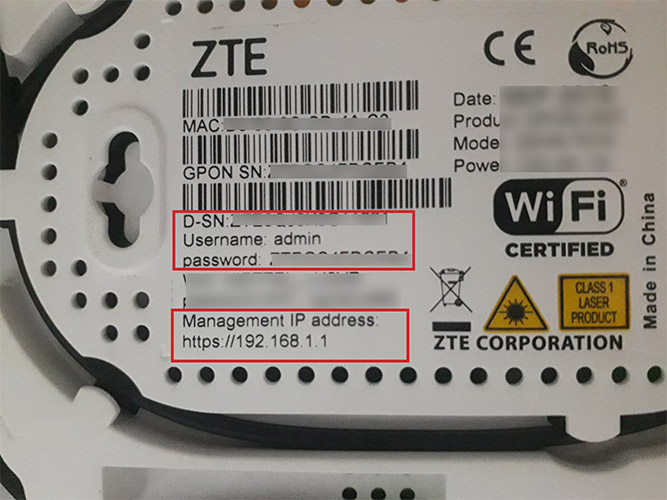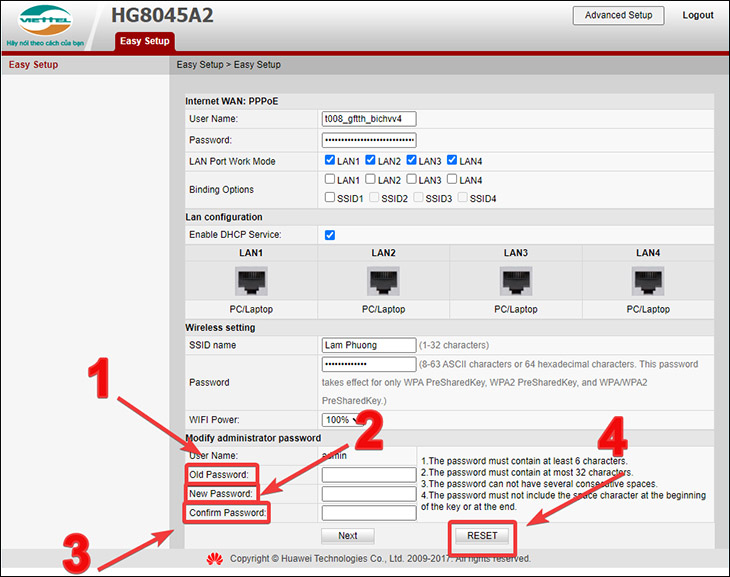Thông thường khi đăng ký dịch vụ Internet từ Viettel, ta sẽ được cung cấp theo gói thiết bị Modem WiFi của Viettel. Do đó, khi đổi mật khẩu WiFi ta sẽ cần tiến hành đổi mật khẩu WIFI trên thiết bị Modem WiFi của Viettel. Để thực hiện đổi ta có 2 cách sau:
- Đăng nhập vào trang quản lý thiết bị Modem WiFi Viettel qua trình duyệt.
- Đăng nhập vào ứng dụng My Viettel để đổi mật khẩu.
Dưới đây là hướng dẫn chi tiết các cách:
Cách 1: Đổi mật khẩu WiFi Viettel bằng trình duyệt web
Bước 1: Truy cập trang quản trị modem WiFi Viettel
Mở trình duyệt web trên máy tính hoặc điện thoại.
Nhập địa chỉ IP của modem WiFi Viettel vào thanh địa chỉ. Địa chỉ IP mặc định thường là 192.168.1.1 hoặc 192.168.0.1.
Lưu ý: Địa chỉ IP cụ thể có thể được in trên nhãn modem hoặc bạn có thể tra cứu trong sách hướng dẫn sử dụng.
Nhấn Enter để truy cập.
Bước 2: Đăng nhập vào trang quản trị
Nhập tên đăng nhập và mật khẩu mặc định của modem WiFi Viettel.
Tên đăng nhập mặc định thường là “admin“.
Mật khẩu mặc định thường được in trên nhãn modem hoặc bạn có thể tra cứu trong sách hướng dẫn sử dụng.
Nhấn Enter để đăng nhập.
Bước 3: Đổi mật khẩu WiFi
Tìm đến phần cài đặt WiFi hoặc Wireless trên trang quản trị.
Tìm mục đổi mật khẩu WiFi (thường có tên là “WPA Passphrase”, “WiFi Key” hoặc “Pre-Shared Key”).
Nhập mật khẩu WiFi mới của bạn vào hai trường tương ứng.
Lưu ý: Mật khẩu WiFi mới nên có ít nhất 8 ký tự bao gồm cả chữ hoa, chữ thường và số để đảm bảo an toàn.
Nhấn nút “Lưu” hoặc “Áp dụng” để lưu thay đổi.
Bước 4: Khởi động lại modem WiFi
Tắt modem WiFi và đợi khoảng 30 giây.
Bật modem WiFi và đợi nó khởi động hoàn toàn.
Kết nối lại các thiết bị của bạn với WiFi bằng mật khẩu mới.
Cách 2: Đổi mật khẩu WiFi Viettel bằng ứng dụng My Viettel:
Bước 1: Cài đặt và đăng nhập vào ứng dụng My Viettel
Tải xuống và cài đặt ứng dụng My Viettel từ App Store hoặc Google Play.
Mở ứng dụng My Viettel và đăng nhập bằng số điện thoại và mật khẩu của bạn.
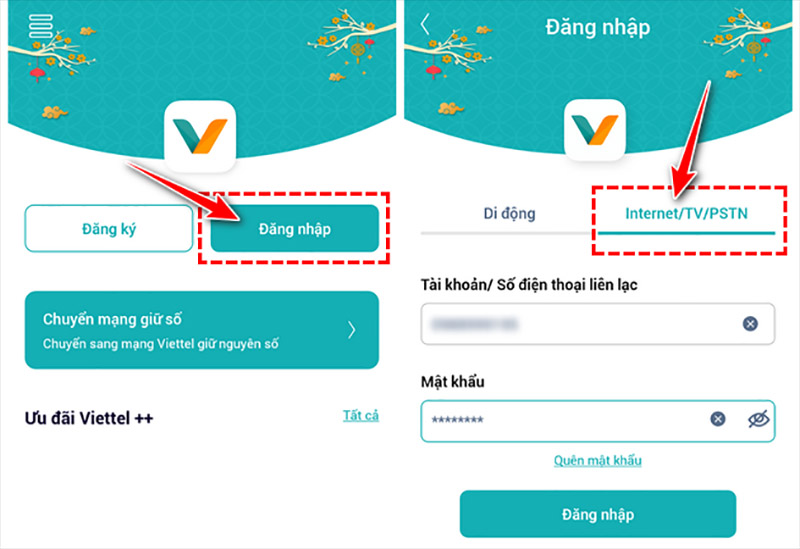
Bước 2: Chọn hợp đồng internet cần đổi mật khẩu WiFi
Trên trang chủ ứng dụng My Viettel, chọn mục “Internet/TV/PSTN”.
Chọn hợp đồng internet mà bạn muốn đổi mật khẩu WiFi.
Bước 3: Đổi mật khẩu WiFi
Chọn mục “Quản lý Modem Wifi”.
Chọn mục “Đổi mật khẩu”.
Nhập mật khẩu WiFi mới của bạn vào hai trường tương ứng.
Nhấn nút “Lưu” hoặc “Xác nhận” để lưu thay đổi.
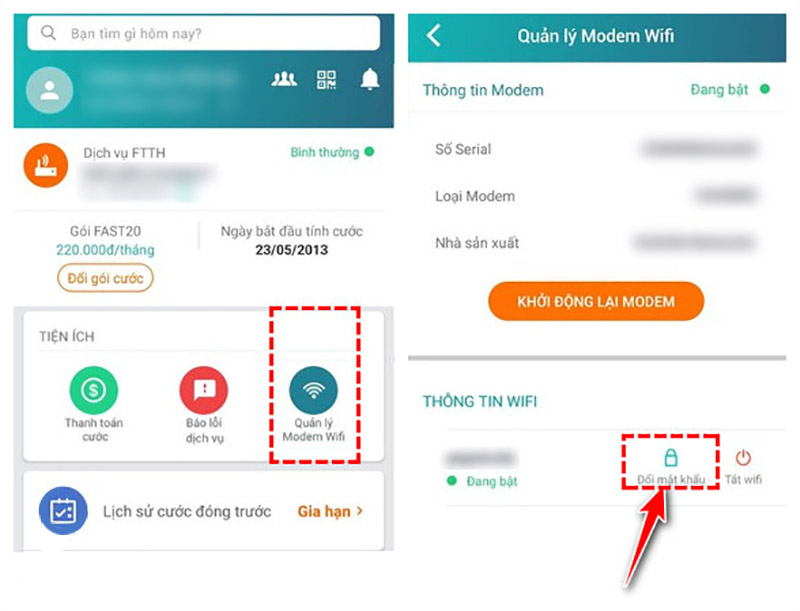
Lưu ý:
Sau khi đổi mật khẩu WiFi, tất cả các thiết bị đã được kết nối với WiFi sẽ bị ngắt kết nối. Bạn cần kết nối lại các thiết bị bằng mật khẩu mới.
Nên đổi mật khẩu WiFi thường xuyên để đảm bảo an toàn cho mạng WiFi của bạn.
Nếu bạn gặp bất kỳ khó khăn nào trong quá trình đổi mật khẩu WiFi, hãy liên hệ với tổng đài hỗ trợ khách hàng của Viettel theo số 1800 8119.
Mong rằng bài viết này hữu ích giúp bạn đổi mật khẩu WiFi trên các thiết bị Modem Viettel!
Thông Tin Về Tác Giả
Nguyễn Thành Hợp là một chuyên gia về lĩnh vực thiết bị mạng, viễn thông gần 10 năm kinh nghiệm với nhiều chứng chỉ chất lượng như CCNA 200-301, CCNP, CCDA, CCDP,... do Cisco cung cấp. Sở thích cá nhân là khám phá những kiến thức mới mẻ về công nghệ nói chung và đặc biệt là liên quan đến lĩnh vực mạng!